win10系统下如何查找流氓软件源头
这篇文章主要介绍“win10系统下如何查找流氓软件源头”,在日常操作中,相信很多人在win10系统下如何查找流氓软件源头问题上存在疑惑,小编查阅了各式资料,整理出简单好用的操作方法,希望对大家解答”win10系统下如何查找流氓软件源头”的疑惑有所帮助!接下来,请跟着小编一起来学习吧!
win10查找流氓软件源头的方法:
1.首先我们按win+r键打开运行窗口,输入命令“mrt"回车确定。
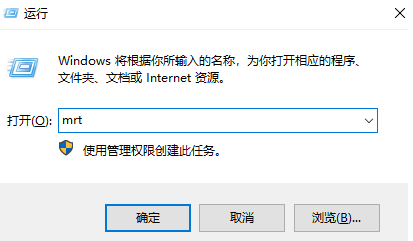
2.在弹出的窗口中点击下一步。

3.接着在窗口里选择”完全扫描“,能保证扫描的我们电脑里的每一个软件,点击下一步。

4.当我们扫描完后就会自动给出扫描结果,如果有会直接显示出来示意删除。
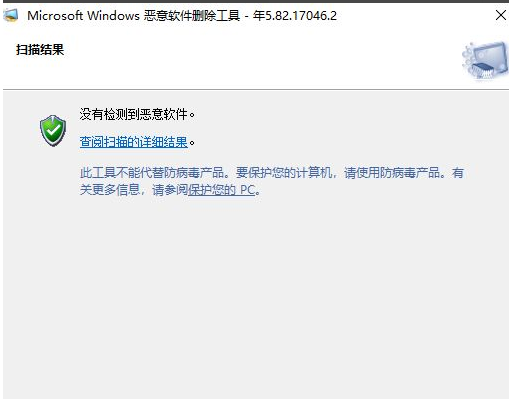
到此,关于“win10系统下如何查找流氓软件源头”的学习就结束了,希望能够解决大家的疑惑。理论与实践的搭配能更好的帮助大家学习,快去试试吧!若想继续学习更多相关知识,请继续关注蜗牛博客网站,小编会继续努力为大家带来更多实用的文章!
免责声明:本站发布的内容(图片、视频和文字)以原创、转载和分享为主,文章观点不代表本网站立场,如果涉及侵权请联系站长邮箱:niceseo99@gmail.com进行举报,并提供相关证据,一经查实,将立刻删除涉嫌侵权内容。版权声明:如无特殊标注,文章均为本站原创,转载时请以链接形式注明文章出处。















评论